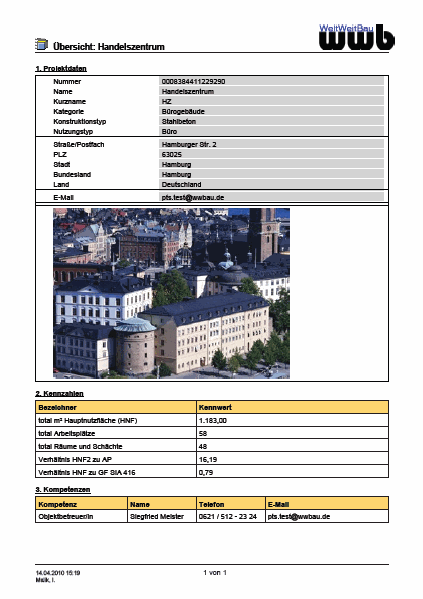Liegenschaften
Themen
Allgemeines
Im PlanTeam-SPACE angelegte Liegenschaften repräsentieren reale Liegenschaften. Sie dienen als Mittel zur Ablage und Verwaltung von Dokumenten und Plänen, von Gebäudestrukturen, technischen Anlagen, Bauteilen, Inventar, Kosten und Verbräuchen, Mängeln und Störungen, Aufgaben und Terminen, aber auch der Kommunikation zwischen den der Liegenschaft zugeordneten Personen.
Liegenschaftsbaum
Nach dem Anmelden wird standardmäßig der Liegenschaftsbaum angezeigt. Wenn eine andere
Sicht (z.B. die Dokumentation) geöffnet wurde, können Sie über die Navigationsleiste oder über die
Aktion in der Hauptaktionenleiste zum
Liegenschaftsbaum zurückkehren.
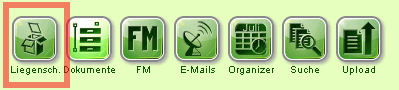
Im Liegenschaftsbaum werden alle Liegenschaften angezeigt, in denen Sie Mitglied sind. Eine Ausnahme bilden Personen mit der Rolle Bestandsmanager, denen alle Liegenschaften angezeigt werden, unabhängig davon, ob sie Mitglied sind oder nicht.
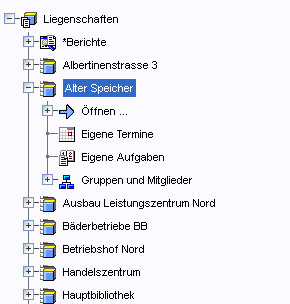
Über den Bereich Öffnen... gelangen Sie auf die unterschiedlichen Arbeitsbereiche der Liegenschaften. Eine Beschreibung der einzelnen Arbeitsbereiche mit ihren Funktionalitäten finden Sie unter Arbeitsbereiche.
Unterhalb von "Gruppen und Mitglieder" werden die bereits angelegten Gruppen und die darin enthaltenen Mitglieder der einzelnen Liegenschaften angezeigt.
Darstellung anpassen
Die Darstellung der Liegenschaften kann strukturiert werden. Das kann bei sehr vielen Liegenschaften zu einem schnelleren Auffinden und außerdem zu verkürzten Ladezeiten führen
Markieren Sie den Wurzelknoten im Baum und wählen Sie eine der konfigurierten Sichten. In der Standardsicht wird keine Strukturierung verwendet.
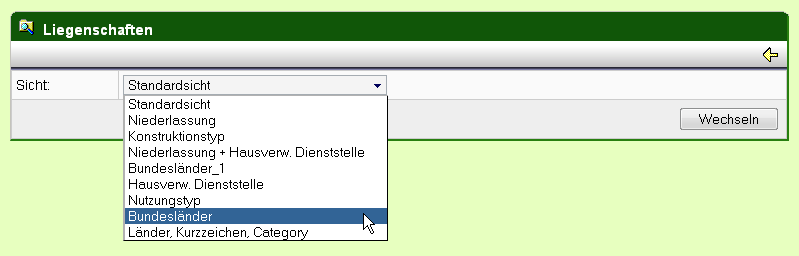
Durch Klicken auf Wechseln wird die neue Darstellung übernommen. Die Liegenschaften werden jetzt entsprechend strukturiert dargestellt.
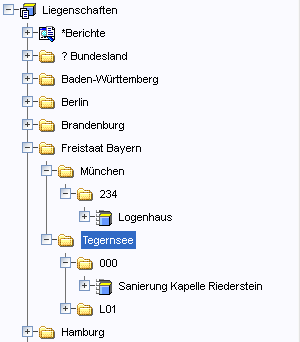
Favoriten
Liegenschaften auf die Sie häufig zugreifen, können als Favorit markiert werden.
Drücken Sie dazu in der Aktionsleiste der gewünschten Liegenschaft die Aktion . Die Liegenschaft wird jetzt
zusätzlich im Knoten Favoriten angezeigt.
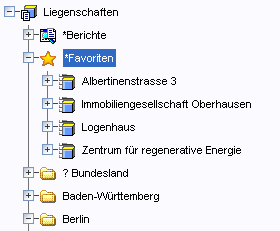
Um eine Liegenschaft aus der Favoritenliste zu entfernen, drücken Sie die Aktion in der Aktionsleiste.
Eigenschaften
Um die Eigenschaften einer Liegenschaft anzusehen und Aktionen zu starten, markieren Sie die Liegenschaft im Liegenschaftsbaum. Auf der rechten Seite wird nun die Eigenschaften-Seite der Liegenschaft mit allen relevanten Daten angezeigt.
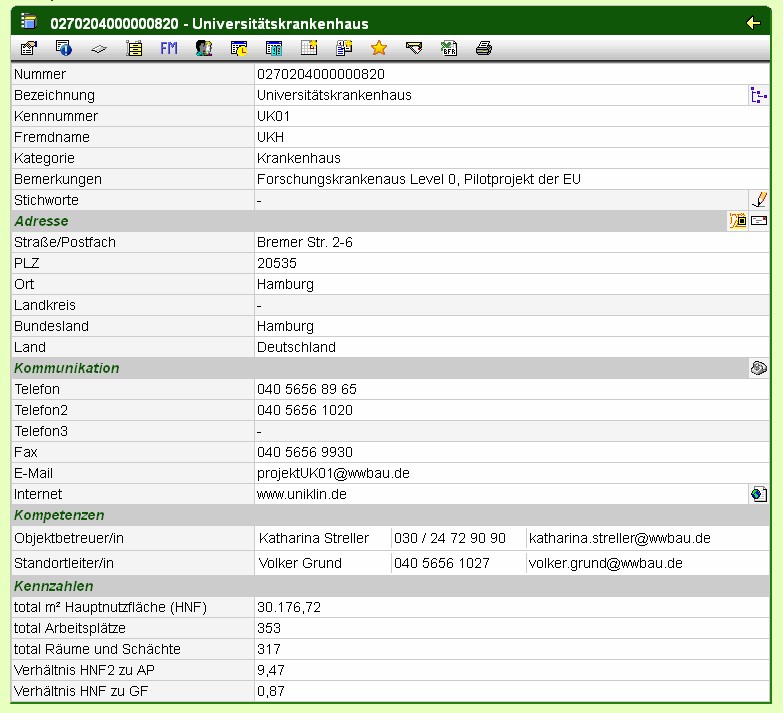
Folgende Aktionen stehen zur Verfügung:
| Grundlegende Eigenschaften des Objekts bearbeiten. | |
| Objektregistrierung ansehen | |
| Zeigt die Flächenangaben an bzw. können hier bei entsprechenden Rechten angepasst werden. | |
| Öffnet die Dokumentation der Liegenschaft. | |
| Öffnet die FM-Sicht der Liegenschaft. | |
| Gibt die Liste der an der Liegenschaft beteiligten Mitglieder aus. | |
| Zeigt alle offenen Termine zur Liegenschaft an. Diese Aktion steht standardmäßig nur Mitgliedern der Rollen Bestandsmanager und Liegenschaftsmanager zur Verfügung, kann aber so konfiguriert werden, dass das Anzeigen allen Mitgliedern möglich ist. | |
| Zeigt alle offenen Aufgaben zur Liegenschaft an. Diese Aktion steht standardmäßig nur Mitgliedern der Rollen Bestandsmanager und Liegenschaftsmanager zur Verfügung, kann aber so konfiguriert werden, dass das Anzeigen allen Mitgliedern möglich ist. | |
 |
Legt einen neuen Termin zur Liegenschaft an. |
| Legt eine neue Aufgabe zur Liegenschaft an. | |
| Fügt die Liegenschaft zu Ihren Favoriten hinzu. | |
| Sendet eine E-Mail bzw. Nachricht an ausgewählte Empfänger. Als Betreff werden Nummer und Name der Liegenschaft voreingetragen. | |
| Erstellt einen BFR-Report. | |
| Drucken der Liegenschaftsübersicht. | |
| Blättert die Liegenschaft im Liegenschafts-Baum auf. Diese Aktion ist interessant, wenn die Eigenschaften-Seite beispielsweise über die Suche aufgerufen wurde. | |
| Setzt Stichworte, mit denen die Liegenschaft beispielsweise bei einer Suche effizienter gefunden werden kann. | |
| Setzen der Liegenschafts-Adresse. | |
| Setzen der Kommunikationsdaten. | |
| Sofern für die Liegenschaft eine Webseite hinterlegt wurde, kann diese hier geöffnet werden. |
Eigenschaften bearbeiten
Um die Eigenschaften einer Liegenschaft zu bearbeiten, drücken Sie auf der
Eigenschaften-Seite der Liegenschaft die Aktion . Diese Aktion steht nur Mitgliedern zur
Verfügung, die die Rolle als
Liegenschaftsmanager oder Bestandsmanager haben.
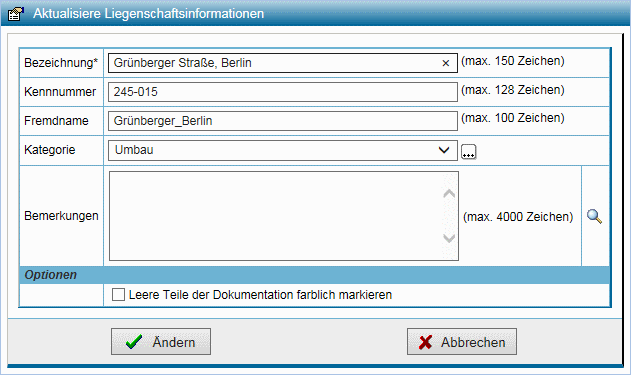
Passen Sie die Eigenschaften an und übernehmen Sie die Einstellungen mit Ändern.
Mit Setzen der Option Leere Teile der Dokumentation farblich markieren werden Strukturen in der Dokumentation, die keine Dokumente enthalten, grau und kursiv dargestellt.
| Hinweis: | Liegenschaften können nicht über den PlanTeam-SPACE angelegt oder gelöscht werden! |
Drucken / Übersichtblatt
Das Drucken wird über die Aktion
gestartet.
Die standardmäßige Ausgabe eines PDF-Dokuments kann bei entsprechender Konfiguration der Druckfunktion durch einen Übersichtsdialog erweitert werden, in dem alle wesentlichen Unterlagen dargestellt werden.
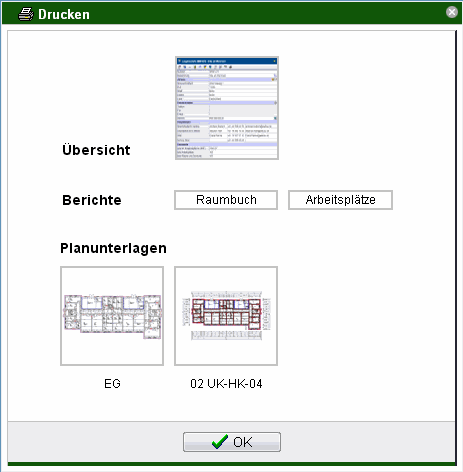
Durch Anklicken können die gewünschten Unterlagen gedruckt werden. Wenn Sie beispielsweise das Übersichtsblatt drucken wollen, wird dieses als PDF-Dokument angezeigt und kann über die Druckfunktion des Browsers gedruckt werden.